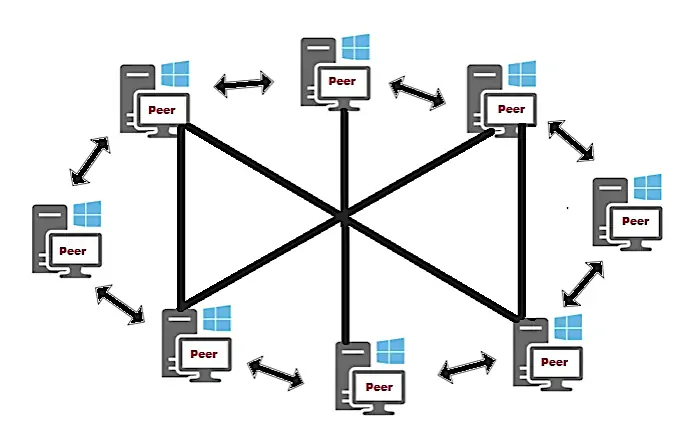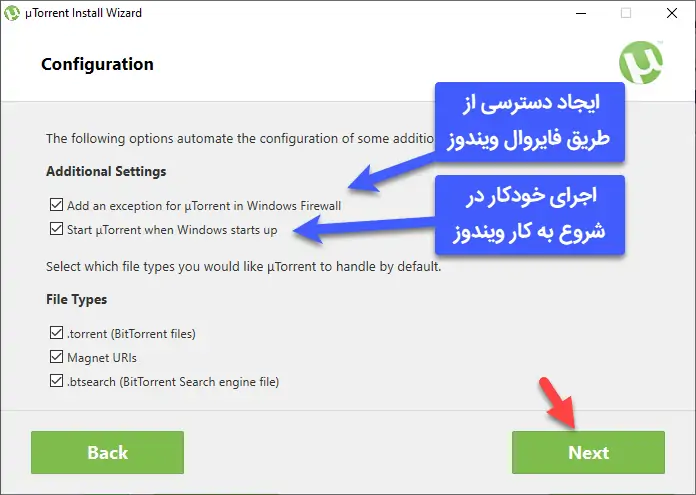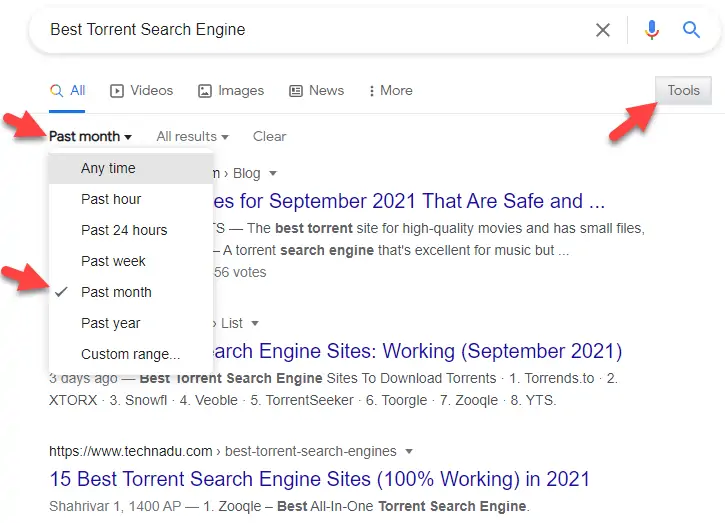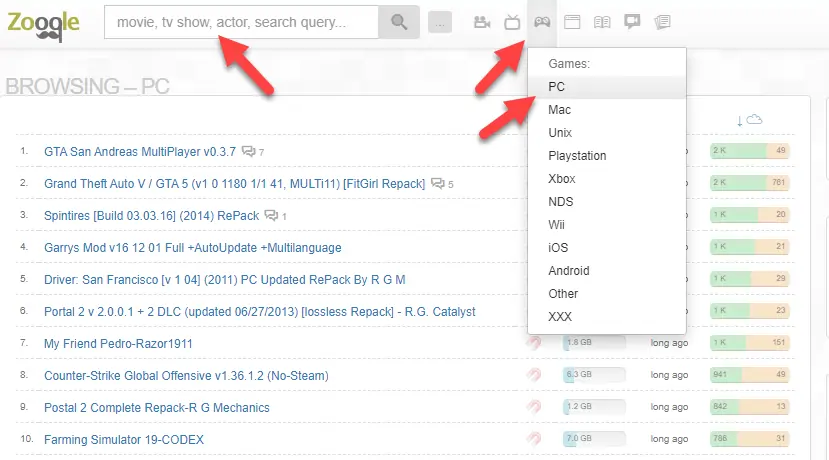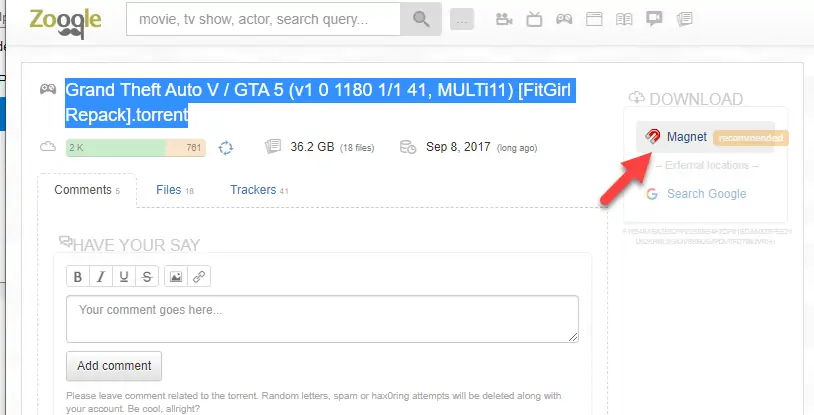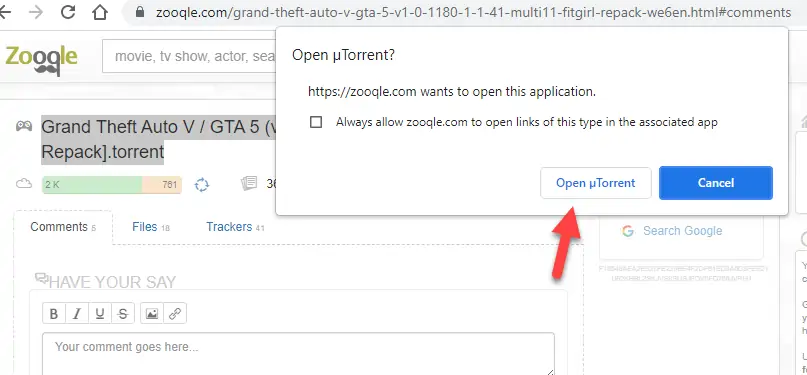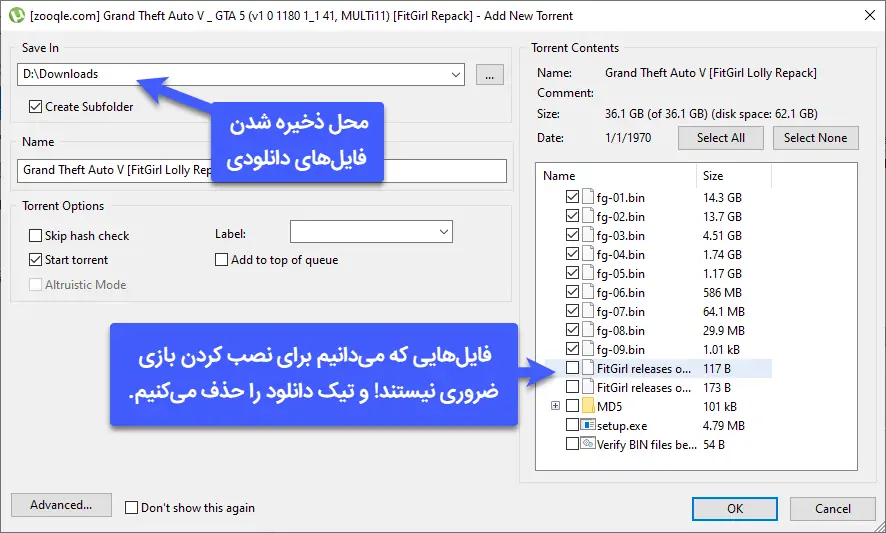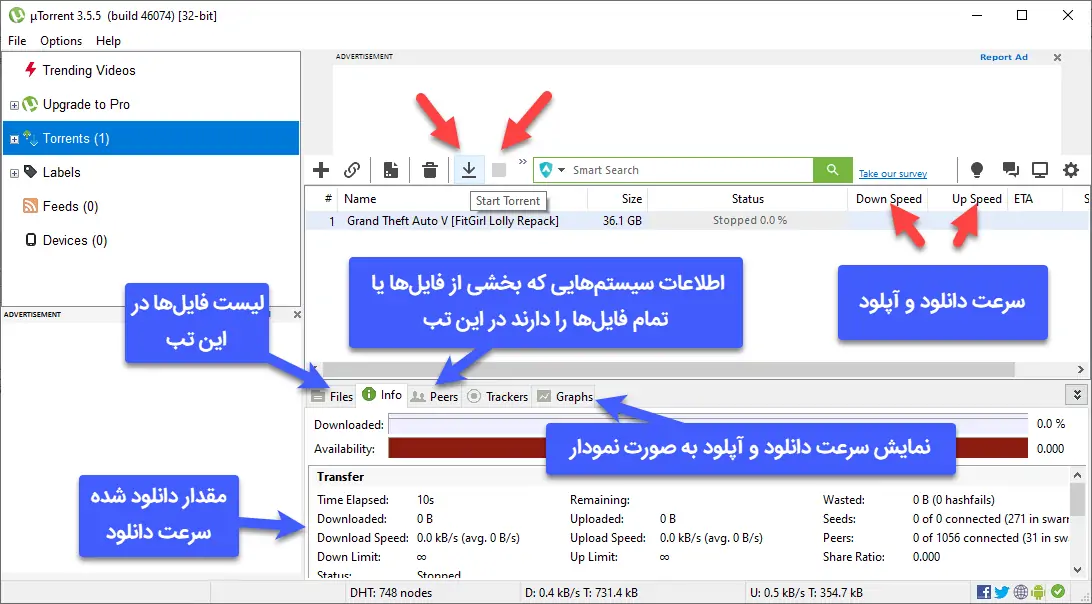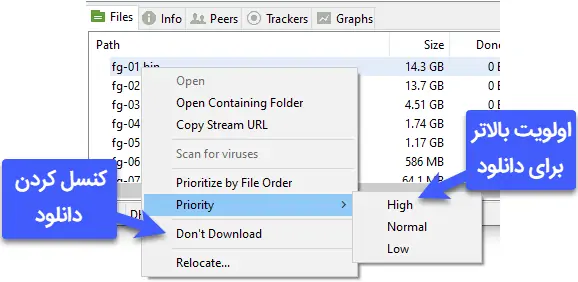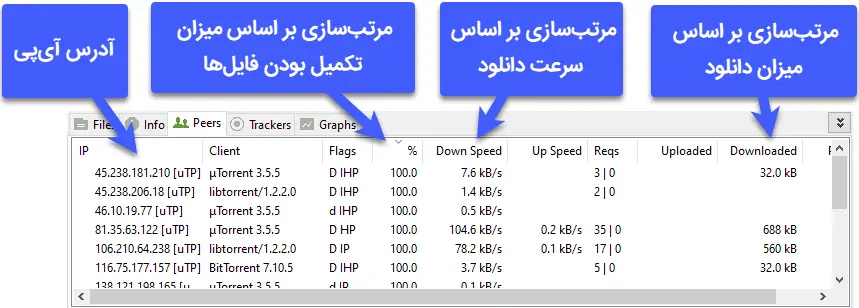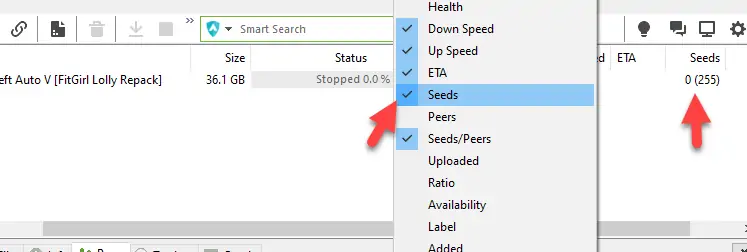شاید با شنیدن واژهی تورنت یاد منبعی برای دانلود انواع نرمافزار قفلشکسته یا به زبان دیگر کرک شده و دیگر انواع فایل نظیر فیلم و بازی و غیره بیافتید. در واقع تعداد زیادی از سایتهای جستجوی فایلهای تورنت، به دقت فایلهایی که کپیرایت دارند را حذف نمیکنند و لذا یافتن نرمافزار قفلشکسته و فیلمهای تازه اکران شده در شبکهی تورنت، عجیب نیست. حتی گاهی فایلهای ویروسی و آلوده نیز از قلم میافتد. اما به هر حال استفاده از تورنت در ایران منع قانونی ندارد و میتوانید فایلهای آلوده را با روشهای مختلف تشخیص دهید.
برای آشنایی بیشتر با شبکه تورنت و شیوهی کارکرد آن و همینطور نحوهی دانلود فایلها، میتوانید از مقالات آموزشی سایت فرادرس استفاده کنید. در ادامهی مطلب نیز به این موضوعات میپردازیم و مراحل تصویری دانلود کلاینت تورنت، نصب و استفاده از آن را بررسی میکنیم.
فرق بین تورنت و سایتهای دانلود فایل چیست؟
فرض کنید که به دنبال یک نرمافزار یا فیلم یا هر نوع فایل دیگری هستید. معمولاً کار را با جستجو کردن شروع میکنید و لینک دانلود فایل موردنظر را در سایتهای دانلود محتوا پیدا میکنید. در اغلب سایتها از یک روش قدیمی برای توزیع فایل استفاده میشود. در واقع راهکار قدیمی و متداول برای انتشار فایل در فضای وب این است که سرور یا هاستی تهیه کنیم و فایل را روی آن آپلود کرده و لینک دانلود را در اختیار دیگران قرار دهیم.
لازم به ذکر است که امروزه سایتهای که فایل برای دانلود ارایه میکنند، به جای استفاده از هاست و سرور اختصاصی، از شبکههای توزیع محتوا یا CDN و همینطور از سرویسهای فضای ابری نظیر گوگل درایو نیز بهره میبرند که معمولاً پایداری بیشتر و سرعت بهتری دارد.
در تمام روشهایی که اشاره شد، کاربران اینترنت به یک یا چند سرور متصل میشوند و فایل را دانلود میکنند. لذا چنین شبکهای یک نقطهی مرکزی دارد که سرور است و کاربران گوشی، لپتاپ و غیره، همگی به این نقطه وصل میشوند و خودشان با یکدیگر ارتباطی با هم ندارند.
توجه کنید که در مقال شبکه و اینترنت، سرور سیستمی است که خدماتی به سایر سیستمها میدهد و کلاینت یا ایستگاه کاربری، سیستمی است که از خدمات سرور استفاده میکند.
نمایی ساده و گویا از این نوع شبکه را در تصویر زیر مشاهده میکنید:
اما تورنت دقیقاً چه تفاوتی با این نوع شبکه و روش دانلود محتوا دارد؟
تورنت نوع خاصی از شبکهی Peer to Peer یا همتا به همتا که به صورت اختصاری P2P نیز گفته میشود. تفاوت این شبکه با نوع قدیمی در این است که چیزی به اسم سرور مرکزی که فایلها روی آن موجود باشد، وجود ندارد. در شبکهی تورنت، فایلی که افراد به دنبال آن هستند، به تکههای کوچک تقسیم شده و هر سیستمی که قطعهای از فایل را دانلود میکند، آن را در اختیار دیگر سیستمهای متصل به شبکهی تورنت نیز قرار میدهد. لذا هر یک از سیستمهای شبکه، سرور و در عین حال کلاینت است. هر سیستم هم از سایر سیستمها دانلود میکند و هم آنچه دانلود کرده را روی سایر سیستمها آپلود میکند.
دقت کنید که در شبکهی تورنت هم سرورهای مرکزی وجود دارد اما کار این سرورها، بسیار سبک و ساده است. در واقع این سرورها صرفاً مأموریت توزیع فایلهای تورنت یا مگنت را بر عهده دارند و با این کار، کلاینتها را به هم معرفی میکند. به این سرورها Tracker یا سرور ردیاب گفته میشود.
شماتیک شبکههای P2P به صورت زیر است. همانطور که اشاره کردیم، منظور از Peer به معنی همتا این است که هر سیستم متصل به شبکه، مشابه سایر سیستمها است و وظیفهی دانلود و در عین حال توزیع آنچه دانلود کرده را بر عهده دارد.
برای اطلاعات بیشتر در خصوص شبکههای کامپیوتری به مقالات آموزشی فرادرس مراجعه فرمایید:
مجموعه آموزش شبکه های کامپیوتری
دقت کنید که تورنت فقط نوع خاصی از شبکههای P2P است. نکتهی جالب این است که امروزه کمپانیهای بزرگ عرصهی فناوری، برای توزیع فایل از شبکهی P2P استفاده میکنند. به عنوان مثال آپدیتهای یک سیستم عامل نظیر اوبونتو، آپدیتهای یک بازی محبوب که کاربران بسیار زیادی دارد و خلاصه فایلهایی که افراد زیادی لازم دارند و دانلود میکنند، از طریق شبکهی P2P توزیع میشود. در این صورت کمپانی سازنده، نیازی به تهیه کردن سرورهای قدرتمند و گرانقیمت ندارد.
برای آشنایی بیشتر با شبکهی تورنت و چیستی آن، به مقالهای از سایت فرادرس توجه فرمایید:
آیا تورنت غیرقانونی است؟
هر کاربری میتواند فایلهای موردنظر خودش را برای دانلود توسط دیگران، از طریق شبکهی تورنت توزیع کند. اما این ویژگی مفید، دو اشکال بزرگ دارد. اشکال اول به محتوای مشمول کپی رایت مربوط میشود. معمولاً محتوای دیجیتال دارای کپیرایت، به صورت رایگان توزیع نمیشود و هدف سازنده، کسب درآمد است. بنابراین از نگاه برنامهنویسان، توسعهدهندگان بازی، تهیهکنندگان فیلم و موسیقی و خلاصه بگوییم، کسی که فایل پولی در فضای وب منتشر میکند، تورنت راهی برای انتشار غیرقانونی و رایگان محتوای دیجیتال است و اگر کمی تند برویم، باید جلوی آن گرفته شود. به عنوان مثال کاربری میتواند فیلمی که خریداری کرده را در شبکهی تورنت برای دانلود دیگران قرار دهد.
با توجه به توضیحات فوق روشن است که چرا در برخی از کشورها، استفاده از تورنت ممنوع است! حتی در کشورهایی که استفاده از تورنت ممنوع نیست هم بهتر است با در نظر گرفتن اخلاق، از این شبکه استفاده کنید و در واقع فایلهای پولی که سازنده برای آن هزینه کرده را دانلود نکنید.
در عین حال بسیاری از فایلهای منتشر شده در شبکهی تورنت، رایگان بوده و سازنده خودش برای انتشار رایگان فایل در این شبکه اقدام کرده است. به عنوان مثال میتوانید دیسک نصب توزیعات محبوب لینوکس نظیر Ubuntu را به راحتی در سایتهای جستجوی تورنت پیدا کرده و دانلود آن را آغاز کنید.
مشکل ویروس و فایلهای آلوده در شبکهی تورنت
اشکال بزرگ بعدی در خصوص استفاده از شبکهی تورنت این است که ممکن است شخصی که هکر یا توسعهدهندهی ویروس و بدافزار است، فایل آلوده به اشتراک بگذارد و دیگران نیز بدون اطلاع، آن را دانلود و نصب کنند!
برای مقابله با این نقطه ضعف تورنت، چند راهکار ساده وجود دارد:
- میتوانید فایلها را از موتورهای سرچ تورنت که اعتبار بیشتری دارند، پیدا کرده و دانلود کنید.
- میتوانید قبل از دانلود هر فایل، اگر بخش نظرات زیر آن دیده میشود، به نظرات افرادی که آن را دانلود کردهاند، توجه کنید. چه بسی در مورد فایل ویروسی، هشدار داده شده باشد.
- پس از دانلود کردن فایل از تورنت، حتماً با آنتیویروس بروز و مناسب، آن را اسکن کنید.
- دقت کنید که فایل نصب بازیها و نرمافزارها، ممکن است به صورت آرشیو و در واقع فایل zip و rar و غیره ارایه شده باشد. پس از اکسترکت کردن این نوع فایلها، برای اسکن کردن اقدام کنید.
آموزش نحوه دانلود از تورنت
همانطور که توضیح دادیم، تورنت نوع خاصی از شبکهی توزیع فایل است و برای استفاده از این شبکه، به نرمافزار خاصی نیاز دارید که تحت عنوان کلاینت تورنت شناخته میشود. با جستجو کردن Torrent Client در گوگل، نرمافزارهای متعددی پیدا میکنید که بعضی مخصوص ویندوز است و برخی دیگر نسخهی مخصوص اندروید، آیفون، آیپد، لینوکس و مکاواس دارد.
در انتخاب بهترین نرمافزار دانلود از تورنت، به سه نکته توجه کنید:
- رابط کاربری ساده و در عین حال حاوی امکانات و تنظیمات لازم باشد.
- نرمافزار قابل اعتماد باشد و عملکرد پایدار داشته باشد.
- بیشتر نرمافزارهای دانلود از تورنت، تبلیغات دارند! اما شاید با جستجو کردن، نرمافزار بدون تبلیغ نیز پیدا کنید.
نصب کلاینت دانلود از تورنت
یکی از نرمافزارهای سبک و ساده که بسیاری استفاده میکنند، نرمافزار قدیمی Bittorrent است. برای دانلود به وبسایت رسمی بیتتورنت مراجعه فرمایید:
نرمافزار سبک و سادهی utorrent نیز بسیار محبوب است:
ما در این مقاله به تنظیمات و روش استفاده از یوتورنت میپردازیم. کار با دیگر کلاینتهای تورنت مشابه است و اغلب تنظیماتی که اشاره میکنیم، در سایر نرمافزارها نیز وجود دارد. کافی است با مفهوم گزینهها و کلماتی نظیر Seeder و Leecher آشنایی داشته باشید تا کار با کلاینتها برایتان ساده شود.
دقت کنید که utorrent پلن پولی نیز دارد که فاقد تبلیغ است. پس از کلیک روی دکمهی دانلود، روی گزینهی Free کلیک کنید و نسخهی پولی را دانلود کنید که در حال حاضر یک فایل کمتر از ۵ مگابایتی است. برای شروع نصب، روی آن دبلکلیک کنید. در مراحل اول، روی Next کلیک کنید. در صفحهی پذیرش قوانین استفاده نیز روی Agree کلیک کنید.
در مراحل بعدی، بهتر است تیک تمام گزینهها فعال باشد تا شورتکات نرمافزار در منوی استارت و روی دستاپ ایجاد شود و همینطور دسترسی به اینترنت توسط utorrent در فایروال ویندوز اضافه شود. اگر به وفور از تورنت فایل دانلود میکنید، بهتر است تیک گزینهی اجرای خودکار در شروع به کار ویندوز را هم حذف نکنید.
نصب نرمافزار آغاز شده و به سرعت تکمیل میشود. در نهایت با کلیک روی Finish، نرمافزار اجرا شده و رابط کاربری utorrent ظاهر میشود.
پیدا کردن فایل torrent یا لینک مگنت
گام بعدی پیدا کردن فایل موردنظر است. برای این کار میتوانید مستقیماً از گوگل استفاده کنید اما راهکار دیگر این است که سایتهای معروف و مورداعتماد جستجوی تورنت را باز کنید که اصطلاحاً موتور سرچ تورنت گفته میشوند.
نکتهی مهم این است تعداد موتورهای سرچ تورنت زیاد است ولیکن اغلبشان، پس از مدتی از نتایج گوگل حذف میشوند. معمولاً علت این است که فایلهای دارای کپی رایت را از نتایج حذف نمیکنند ولیکن برخی از سایتهای جستجوی تورنت، به علت حذف نکردن فایلهای آلوده و ویروس از فهرست نتایج، از نگاه گوگل نامعتبر تلقی شده و حذف میشوند.
با توجه به توضیحات فوق، نمیتوانیم به راحتی موتور سرچی که برای کاربری درازمدت مناسب باشد، معرفی کنیم. برای یافتن بهترین سایت موتور سرچ تورنت، بهترین کار این است که در گوگل عبارتی نظیر Best Torrent Search Engine را جستجو کنید. سپس مقالاتی که در یک ماه اخیر منتشر شده را با کلیک روی گزینهی Tools و سپس کلیک روی Any time و انتخاب گزینهی یک ماه اخیر یا Past month، مشاهده کرده و سایتهای معرفی شده در مقالات را بررسی کنید.
بهتر است سایت zooqle.com که معتبر و نسبتاً قدیمی است و همینطور سایت AcademicTorrents که بیشتر مورد توجه دانشجویان و اساتید است را امتحان کنید.
پس از باز کردن یکی از سایتهای موتور سرچ تورنت، میتوانید در مورد فایل، بازی، فیلم و غیره جستجو کنید. برخی از سایتها حتی دستهبندی موضوعی نیز دارند. به عنوان مثال برای یافتن بازیهای مخصوص کامپیوتر میتوانید روی آیکون گیمپد در سایت Zooqle کلیک کرده و سپس روی دستهی PC کلیک کنید. لیستی از فایلهای اشتراکگذاری شده ظاهر میشود. سرعت دانلود برخی از فایلها به دلایل مختلف کم است. در ادامه به نحوهی شناسایی فایلهایی که سریعتر دانلود میشوند، اشاره خواهیم کرد ولیکن برای تست کردن، میتوانید روی یکی از فایلهای مربوط به بازی موردنظر کلیک کنید.
فایل تورنت به دو شکل ارایه میشود:
- فایلی با پسوند torrent که بسیار کمحجم است و توسط نرمافزارهای کلاینت تورنت نظیر utorrent باز میشود و سپس دانلود فایلهای موجود آغاز میشود.
- فایل به صورت لینک Magnet که با کلیک روی آن و سپس کلیک روی پیام تأیید، نرمافزار کلاینت تورنت باز شده و اطلاعات فایل ظاهر میشود. به مثال زیر توجه کنید:
و در ادامه روی Open utorrent کلیک کنید:
در اغلب موتورهای سرچ تورنت، هر دو نوع فوق ارایه شده و میتوانید از هر دو روش اقدام کنید. در هر دو حالت، نرمافزار کلاینت تورنت باز میشود و اطلاعات فایلهای موجود، نمایش داده میشود. در واقع ممکن است در یک فایل torrent یا به صورت مشابه در یک لینک مگنت، صدها فایل وجود داشته باشد. میتوانید تیک فایلهای موردنیاز را بزنید و تیک سایر فایلها را حذف کنید.
به عنوان مثال اگر یک آلبوم موسیقی کامل را نیاز ندارید، میتوانید تیک ترکهایی که نیاز ندارید را حذف کنید یا در مورد فایلهای نصب بازیها، اگر مطمئن هستید که برخی از فایلها ضروری نیست، میتوانید تیکشان را بردارید.
علاوه بر حذف و اضافه کردن تیک فایلها، میتوانید محل ذخیره کردن فایلهایی که دانلود میشود را به صورت دلخواه انتخاب کنید.
و یک نکتهی مهم دیگر: قبل از کلیک روی دکمهی OK، دقت کنید که اگر نمیخواهید همین حالا دانلود فایلها آغاز شود، تیک گزینهی Start torrent را حذف کنید.
به این ترتیب دانلود فایلها آغاز میشود. هر زمان که لازم باشد میتوانید دانلود را متوقف کنید یا ادامه دهید. کافی است در لیست تورنتها، روی فایل موردنظر کلیک کرده و سپس روی دکمهی توقف و ادامهی دانلود کلیک کنید. در ادامه به توضیحاتی در مورد رابط کاربری utorrent و تعریف واژگان مهم میپردازیم.
آشنایی با رابط کاربری utorrent
همانطور که در تصویر زیر مشاهده میکنید، در بخش بالا و سمت راست پنجرهی utorrent، لیست فایلهای تورنتی که اضافه کردهاید، نمایش داده میشود. دکمههای دانلود و توقف دانلود بالای لیست برای توقف و از سرگیری دانلود کاربرد دارد. دکمهی سطل زباله نیز فایل یا فایلهای انتخاب شده را از لیست حذف میکند.
در پایین صفحه چند تب مهم و کاربردی دیده میشود:
- تب info اطلاعاتی نظیر مدت زمان سپری شده یا Time Elapsed، سرعت دانلود یا Download Speed، میزان دانلود شده یا Downloaded و میزان آپلود شده یا Uploaded، محدودیت سرعت دانلود یا Down Limit و محدودیت سرعت آپلود یا Up Limit را نمایش میدهد.
- برای نمایش گرافیکی سرعت دانلود و آپلود میتوانید از تب Graphs استفاده کنید.
- تب Files زمانی کاربرد دارد که بخواهید دانلود برخی از فایلهای موجود در یک فایل تورنت را اولویت بدهید و همینطور دانلود برخی از فایلها را لغو کنید.
- تب Peers برای بررسی آدرس آیپی سیستمهایی که فایل از آن دانلود میشود و همینطور سرعت دانلود از هر سیستم و درصدی از تکمیل بودن فایلها روی آن سیستم، کاربرد دارد.
برای اطلاعات بیشتر در مورد اصطلاحات و واژگان مرتبط با تورنت به مقالهای از سایت فرادرس توجه فرمایید:
اما چند سوال مهم در خصوص استفاده از تبهای Files و Peers:
چطور دانلود برخی از فایلهای موجود در یک تورنت را متوقف کنیم؟ آیا میتوان به دانلود برخی از فایلها اولویت داد؟
به تب Files بروید و در لیست فایلها روی فایل موردنظر راستکلیک کنید. سپس از منوی راستکلیک، گزینهی Don't Download را انتخاب نمایید.
تنظیم اولویت روی حالت کم یا Low و متوسط و همین طور بالا، امکانپذیر است. برای اولویت دادن به دانلود برخی از فایلها نیز میتوانید از منوی Priority، گزینهی High را انتخاب کنید تا آن فایل زودتر از سایر فایلها دانلود شود.
چطور بفهمیم که تمام فایلهای موجود در یک فایل تورنت، روی سیستمهای دیگران به صورت کامل موجود است؟
ممکن است تمام تکههای فایل روی سیستم دیگران وجود نداشته باشد و هر چه صبر کنید هم تمام تکهها به صورت کامل دانلود نشود. برای بررسی این موضوع که آیا همهی قطعات فایلها، رو سیستم افراد متصل به شبکهی تورنت موجود است، تب Peers را باز کنید. روی ستون % کلیک کنید. به این ترتیب کلاینتها به ترتیب میزان تکمیل بودن فایلها، مرتب میشوند. اگر روبروی تعدادی از کلاینتها عدد ۱۰۰ دیده شود، به این معنی است که تورنت فعلی به صورت کامل قابل دانلود است.
همانطور که در تصویر فوق مشاهده میکنید، میتوانید سرعت دانلود و مقدار دانلود شده از سیستم دیگران را بررسی کنید و همینطور IP Address هر کاربر را بررسی نمایید.
رفع مشکل سرعت دانلود از تورنت
معمولاً سرعت دانلود از شبکهی تورنت به این بستگی دارد که چه تعداد کلاینت، فایل را برای دانلود در اختیار دیگران قرار دادهاند. در یافتن فایلهایی که سریعتر دانلود میشوند، توجه به مفاهیم زیر ضروری است:
- Seeder: به کلاینتی گفته میشود که همه یا بخشی از فایلها را قبلاً دانلود کرده و روی سیستم خود دارد و اکنون این بخشها را آپلود کرده و برای سیستم دیگران ارسال میکند.
- Leecher: کلاینتی که از سایر سیستمها دانلود میکند و هنوز تکههای زیادی از فایلها را دانلود نکرده، Leecher گفته میشود. دقت کنید که برخی کاربران شبکهی تورنت، به دلیل خساست! و یا کند بودن سرعت آپلود سرویس اینترنتی که دارند، با وجود دانلود بیشتر تکههای فایلها، با سرعت پایین فایل را آپلود میکنند. این افراد نیز Leecher محسوب میشوند.
- Peer: هر کلاینتی که در فرآیند آپلود و دانلود فایلها مشارکت دارد، Peer گفته میشود که به معنی همتا است.
اما با اطلاعات فوق از کجا بفهمیم که سرعت دانلود یک فایل تورنت، احتمالاً بیش از دیگری است؟
کافی است در سایتهای موتور سرچ تورنت، به ستون تعداد Seeder توجه کنید. معمولاً فایلی که Seeder بیشتری دارد، با سرعت بالاتری دانلود میشود. البته دقت کنید که اطلاعات فایلهای قدیمی که مربوط به چند سال پیش میشوند، ممکن است اشتباه باشد. به عبارت دیگر صرفاً اگر تعداد Seeder زیاد باشد، به این معنی نیست که سیستمهای زیادی فایل را آپلود میکنند و به دست شما خواهند رساند.
با توجه به توضیحات فوق، بهتر است چند فایل مرتبط با بازی، فیلم یا محتوای موردنظر دانلود کنید و در utorrent اضافه کنید. سپس دانلود همهی فایلها را آغاز کنید و پس از یکی دو دقیقه، بررسی کنید که سرعت دانلود واقعی چقدر است و چه تعداد Seeder در ستون Seeder نمایان است. البته این ستون به صورت پیشفرض فعال نیست. میبایست روی ردیف عنوان ستونها راستکلیک کنید و سپس روی Seeds کلیک کنید.
همانطور که در تصویر فوق مشاهده میکنید، حداکثر تعداد سیدرهای این فایل، ۲۵۵ عدد است که داخل پرانتز ذکر شده و تعداد فعال در لحظهی فعلی، ۰ است. زمانی که فایل در حال دانلود شدن باشد، تعداد سیدرهای فعال زیاد میشود و در طول شبانهروز با توجه به روشن و خاموش شدن سیستم دیگر افراد، مرتباً کم و زیاد خواهد شد.
برای اطلاعات تکمیلی در خصوص نحوهی دانلود از تورنت و روشهای بهبود سرعت دانلود، به مقالهای جامع از سایت فرادرس توجه فرمایید:
تورنت چیست؟ — یک راهنمای جامع برای همه
سیارهی آیتی